Hvad er en PNG-fil?
er du forvirret af, hvad en PNG-fil i Adobe Photoshop er? I så fald er det helt forståeligt, fordi der er mange billedfilformater tilgængelige for fotografer. De mest almindelige er Jpeg, GIF, TIFF og selvfølgelig PNG.
hvad der gør tingene endnu mere vanskelige er, at hver har et specifikt formål. I denne artikel vil vi se på PNG-formatet. Du vil lære om, hvad en PNG-fil er, hvad den er til, og hvordan man laver en.
PNG, som udtales som “ping” og dets filnavn er .png, står for bærbar netværksgrafik. Det er en type billedformat, som designere bruger til at oprette hjemmesider, fordi det understøtter gennemsigtige baggrunde og/eller halvgennemsigtige billeder (Det er faktisk den eneste type billedformat, der understøtter gennemsigtighed).
denne funktion gør PNG fantastisk til logoer og dynamisk hjemmeside grafik. Så hvis du vil have en fantastisk hjemmeside, som dine besøgende vil elske, bør du helt sikkert bruge PNG-formaterede billeder.
Odds er, at du har set PNG-billeder før, som når et gennemsigtigt logo er placeret på en fotografs billede, så du kan se billedet gennem logoet. I dette tilfælde er formålet med gennemsigtighed at subtilt promovere den fotograf, der tog billedet (og for at forhindre en anden i at bruge det).
en datareduktionsteknik kaldet tabsfri komprimering opretter PNG-filer. Dette betyder, at når nogen vælger at komprimere et billede, går ingen af dataene i det tabt. Med andre ord forbliver PNG-filen identisk med den originale billedfil. Dette adskiller sig fra tabsfri komprimering, som mister information, når det komprimerer et filbillede.
en anden fordel ved PNG er, at den understøtter gråtoner og PNG-8, PNG-24 og PNG 32 farverum, hvilket giver det mulighed for at vise en bred vifte af farver.
dette betyder dog, at PNG-filer kan være store, hvorfor billeder normalt er i Jpeg-format (Jpeg-filer er tabte, hvilket betyder, at hver gang de dekomprimeres, slettes data).
et andet plus af PNG-formatet er, at det er patentfrit, hvilket betyder, at alle kan bruge det uden licens.
hvilke programmer åbner PNG-filer?
masser af programmer åbner PNG-filer. Disse inkluderer standardprogrammer til billedfremviser, fotoredigeringsprogrammer som Lightroom og Adobe Photoshop og internetsøgere. I et af disse programmer kan du se en PNG-fil ved at vælge ‘Åbn’ i rullemenuen eller blot trække og slippe den ind i programmet eller en internetsøgemaskine.
hvis du ikke allerede har Photoshop og Lightroom, kan du få dem gennem Adobes Creative Cloud-Plan for kun $9,99/måned.
Adobe Photoshop og Lightroom og nogle af de mest populære værktøjer, der bruges af fotografer, grafiske designere og internetudviklere på grund af deres evner.
nemmeste måder at oprette en PNG-fil i Adobe Photoshop
Sådan oprettes en PNG-fil i Adobe Photoshop er en simpel proces. Afhængigt af hvad du vil opnå med et billede eller grafik, kan der kun være et par trin eller flere.
trin til oprettelse af en PNG-fil i Photoshop:
- Klik på Filer i topmenuen, vælg derefter Åbn
- Vælg billedfilen, og klik på Åbn
- Klik på Filer i topmenuen, og vælg derefter Gem som
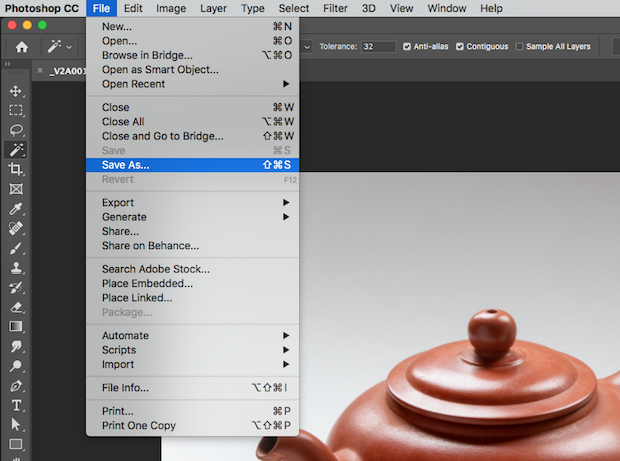
- i dialogboksen skal du vælge PNG i menuen Format
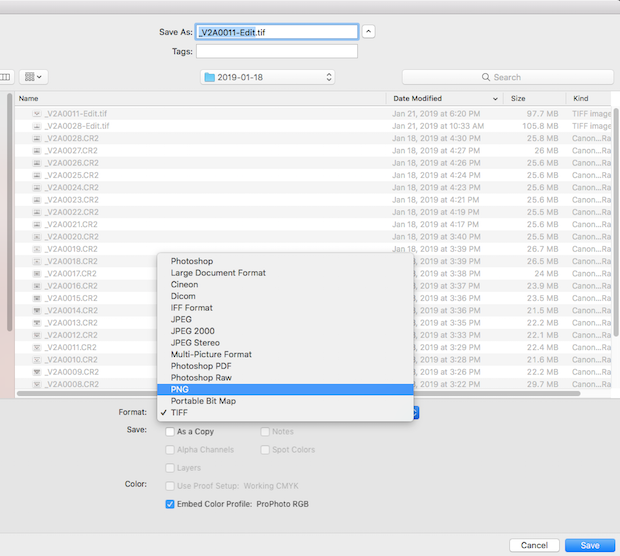
- Klik på Gem
selvom dette er en hurtig måde at oprette en PNG-fil på, ændrer den ikke billedet på nogen måde, f.eks. Dette er de mest almindelige handlinger for PNG-filer. Følg nedenstående trin for at lære at gøre begge dele.
2. Lav et gennemsigtigt Photoshop-billede
- Åbn filen ved at gentage trinene beskrevet i nummer 1.
- Åbn panelet Lag, hvis det ikke allerede er synligt til højre. For at gøre det skal du klikke på Vindue og derefter vælge Lag.
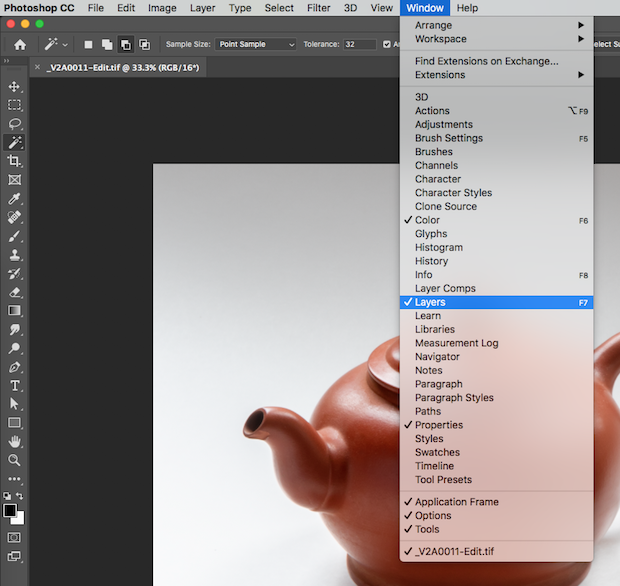
- Klik på baggrundslaget i panelet Lag, og klik derefter på OK i den dialogboks, der vises. Dette låser laget op, så du kan ændre det.
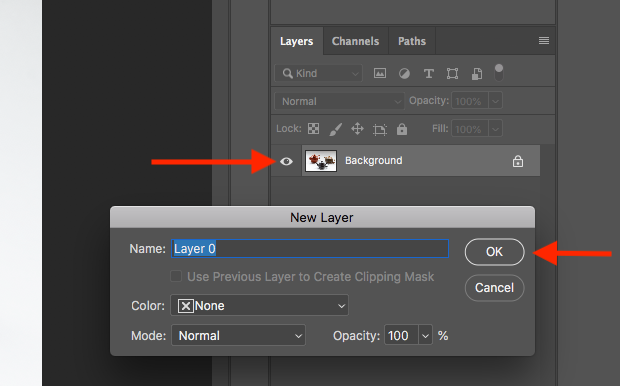
- Klik på rullemenuen opacitet i panelet Lag, og vælg en procentdel, der er lavere end 100%. Jo lavere du går, jo mere gennemsigtigt bliver billedet.
- Klik på Filer i topmenuen, og vælg Gem som og vælg PNG i rullemenuen. Du har nu et gennemsigtigt Photoshop-billede.
Fjern baggrunden for at isolere emnet
- Åbn filen ved at gentage trinene beskrevet i nummer 1.
- Tilføj et gennemsigtighedslag: klik på lag i topmenuen, og vælg derefter Ny. Du vil nu se et nyt tomt lag i lagpanelet, der ligner et gråt og hvidt tavle. Photoshop indstiller den automatisk til gennemsigtig.
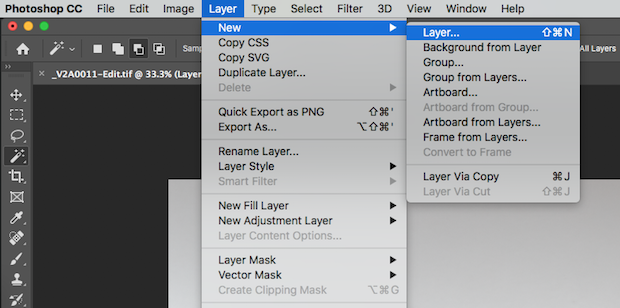
- træk det nye lag under Baggrundsbilledlaget i panelet Lag.
- Klik på det nye lag for at vælge det.
Tip: i stedet for at lave et nyt lag kan du også klikke på det lille låseikon for at låse baggrundslaget op. Uanset hvad du sletter fra billedet bliver gennemsigtigt.
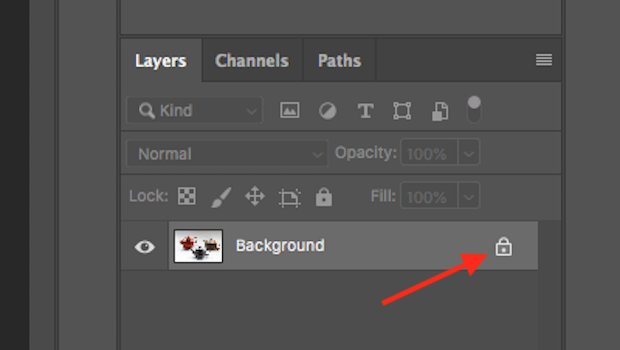
- Vælg emne: På værktøjslinjen på venstre side skal du vælge Tryllestavværktøjet.
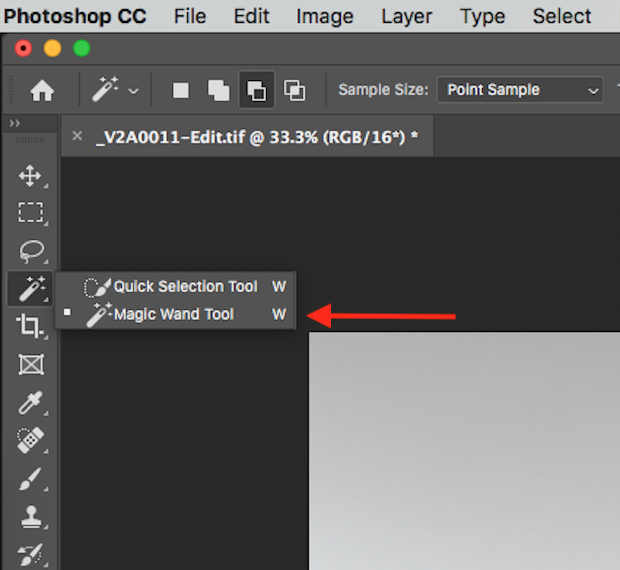
- Klik på Vælg emne øverst i vinduet. Photoshop vælger automatisk, hvad det mener emnet(E) er. Du vil se ‘marcherende myrer’ omkring valg indikerer.
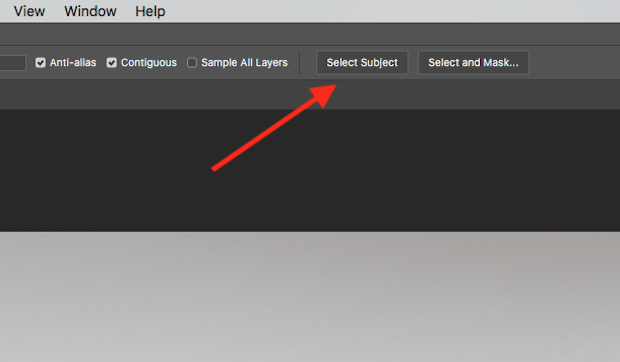
- Slet baggrunden: Klik på Vælg i topmenuen, og vælg derefter invers. Dette vælger det område af billedet, du vil fjerne omkring motivet.
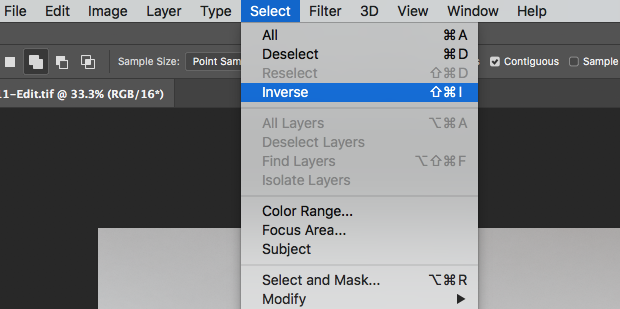
- tryk på Slet på tastaturet. Det grå og hvide tavlemønster på den gennemsigtige baggrund er nu synligt.
- tryk på kommando (kontrol på pc ‘ er) + D for at fjerne de marcherende myrer.
Tip: Du kan opleve, at markeringen savner nogle områder. For eksempel kan det tænke skygger er kanterne af emnet. For at løse dette skal du klikke på ikonet
“træk fra valg” øverst i vinduet og derefter bruge tryllestavværktøjet til at fjerne flere af de uønskede områder.
fordelene og ulemperne ved PNG-filer
du læser i begyndelsen af denne artikel, hvad en PNG-fil er, og hvad den bruges til. Du lærte også om nogle af dens fordele, herunder tabsfri komprimering (ingen data går tabt, og billedkvaliteten forbliver den samme), og at den understøtter PNG-8 (256 farver), PNG-24 (over 16 millioner farver) og PNG-32 (PNG 24 + 8 til gennemsigtige baggrunde) farverum.
andre fordele inkluderer den brede vifte af gennemsigtighed fra usynlig (0%) til fuldt synlig (100%), du kan tilføje metadata, og du kan lave PNG-filer med flere lag. PNG-filer er også i stand til at blive komprimeret 10-30% mere end GIF-filer.
PNG-formatet har nogle ulemper. I modsætning til GIF, som står for Graphics Interchange Format, understøtter PNG ikke animation. Som angivet ovenfor er PNG-filstørrelser typisk større end Jpeg-filer. Dette kan være et problem, hvis du ikke har meget lagerplads.
heldigvis er disse problemer generelt ikke et problem for de fleste mennesker, da PNG-filer hovedsagelig er designet til hjemmesider.
så det er det! Du skal være godt på vej til at oprette PNG-filer i Photoshop ved hjælp af de oplysninger, du lærte i denne tutorial. Temmelig snart vil du være i stand til at lave et logo, som du kan sætte på dine billeder eller lave en attraktiv hjemmeside.
hvis du fandt denne tutorial nyttig, kan du også være interesseret i at tjekke disse artikler:
- Sådan optimeres dine billeder til internettet (trin for trin)
- Sådan tilføjes et vandmærke med Photoshop og Lightroom
- din hurtige Guide til lag i Photoshop
hvis du fandt denne artikel nyttig, kan du følge os på kvidre og Facebook for at læse flere af vores gratis tutorials og andre ressourcer.
brug af ordtryk og ønsker at få Envira Galleri Gratis?
Envira Gallery hjælper fotografer med at skabe smukke foto-og videogallerier med få klik, så de kan fremvise og sælge deres arbejde.